电脑调黑屏时间怎么设置 电脑黑屏时间怎么设置
更新时间:2024-07-09 13:57:16作者:jiang
电脑的黑屏时间设置是一项非常实用的功能,它可以帮助我们有效地节省电脑的能源消耗,延长电脑的使用寿命,在日常使用电脑的过程中,我们可以根据自己的习惯和需求来设置电脑的黑屏时间,从而达到节能的效果。接下来我们将介绍如何在Windows和Mac系统中设置电脑的黑屏时间,让电脑在空闲时自动进入休眠状态,避免长时间亮屏消耗电能。
具体方法:
1.第一步,我们进入win10桌面以后。点击左下角的【开始按钮】,然后在点击【设置按钮图标】,详细如下图
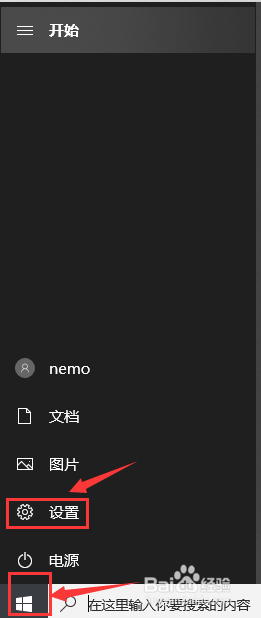
2.第二步,进入windows设置界面以后,我们点击按钮【系统】,详细如下图
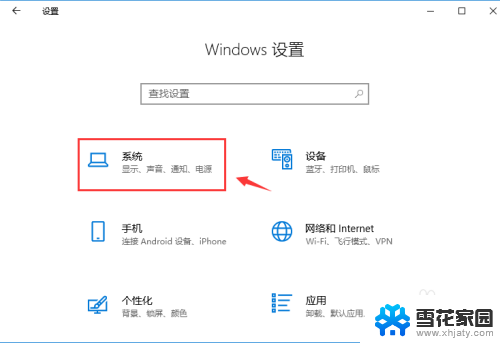
3.第三步,进入系统界面以后,我们点击按钮【电源和睡眠】,详细如下图
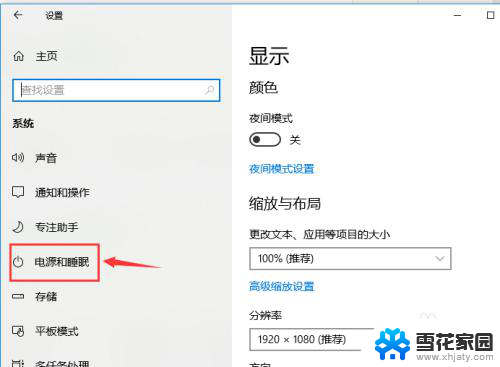
4.第四步,进入电源和睡眠界面以后。我们找到【屏幕一栏】,然后点击屏幕下方对应的按钮,详细如下图
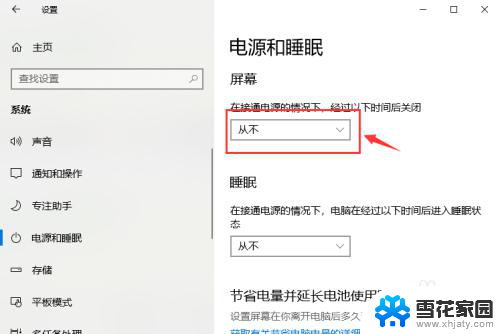
5.第五步,在弹出的菜单中我们可以选择你要设置的一个时间。点击确定就设置完毕了,详细如下图
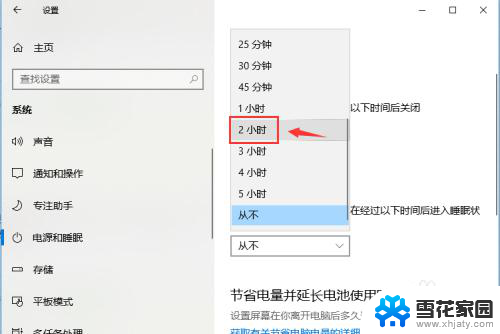
以上就是电脑调黑屏时间怎么设置的全部内容,还有不清楚的用户可以参考小编的步骤进行操作,希望能对大家有所帮助。
电脑调黑屏时间怎么设置 电脑黑屏时间怎么设置相关教程
-
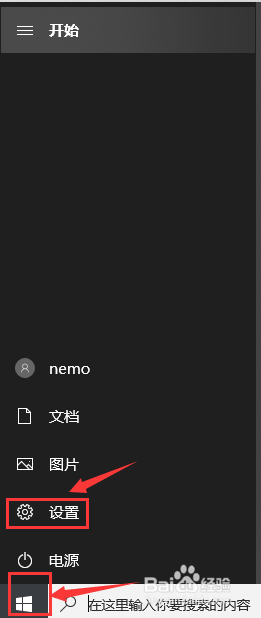 电脑屏幕黑屏时间怎么设置 如何调整电脑黑屏时间
电脑屏幕黑屏时间怎么设置 如何调整电脑黑屏时间2024-04-02
-
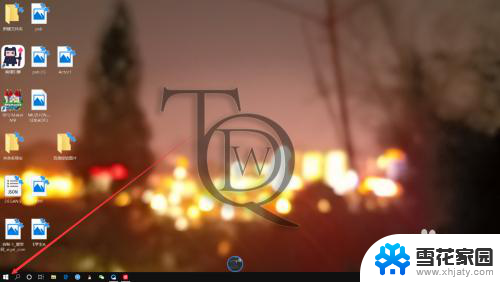 电脑不动就黑屏怎么设置 电脑长时间不操作黑屏怎么解除
电脑不动就黑屏怎么设置 电脑长时间不操作黑屏怎么解除2024-07-16
-
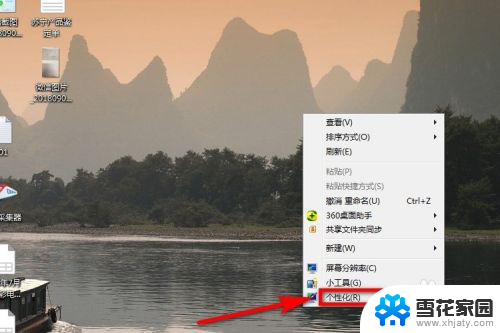 电脑如何设置时间屏保 如何设置电脑屏保为时间显示
电脑如何设置时间屏保 如何设置电脑屏保为时间显示2024-05-31
-
 如何延长电脑屏幕亮屏时间 电脑屏幕亮屏时间设置方法
如何延长电脑屏幕亮屏时间 电脑屏幕亮屏时间设置方法2024-03-27
- 台式电脑长时间不用就黑屏了怎么办 电脑长时间不动黑屏怎么解决
- 如何改电脑锁屏时间 电脑屏幕锁屏时间怎么调整
- 苹果的亮屏时间怎么设置 苹果手机亮屏时间设置方法
- 笔记本息屏时间怎么调 电脑笔记本如何设置休眠时间
- iphone怎么设置锁屏时间 苹果手机锁屏时间设置教程
- 息屏时间显示 如何设置电脑屏幕的自动息屏时间
- 电脑微信设置文件保存位置 微信电脑版文件保存位置设置方法
- 增值税开票软件怎么改开票人 增值税开票系统开票人修改方法
- 网格对齐选项怎么取消 网格对齐选项在哪里取消
- 电脑桌面声音的图标没了 怎么办 电脑音量调节器不见了怎么办
- 键盘中win是那个键 电脑键盘win键在哪个位置
- 电脑如何连接隐藏的wifi网络 电脑如何连接隐藏的无线WiFi信号
电脑教程推荐